Guía: Jugar Minecraft en PC y Android con un amigo en simples pasos

Minecraft es uno de los videojuegos más populares y exitosos de todos los tiempos. Con millones de jugadores en todo el mundo, este juego de construcción y aventura ha cautivado la imaginación de personas de todas las edades. Una de las grandes ventajas de Minecraft es que se puede jugar en diferentes plataformas, como PC y dispositivos móviles.
En este artículo te mostraremos cómo jugar Minecraft en PC y Android con un amigo, para que puedas disfrutar de la experiencia de construir y explorar juntos. Te daremos los pasos necesarios para configurar una partida multijugador y te explicaremos cómo conectarte con tus amigos, ya sea a través de una red local o a través de Internet. ¡Prepárate para vivir aventuras inolvidables en el mundo pixelado de Minecraft!
 Solucionar error de reparación de inicio y reparar tu PC correctamente
Solucionar error de reparación de inicio y reparar tu PC correctamente- Descarga Minecraft en tu PC y en el dispositivo Android de tu amigo
- Asegúrate de que ambos tengan una cuenta de Microsoft o Xbox Live
- Inicia sesión en Minecraft con tu cuenta
- Crea un nuevo mundo o abre uno existente en tu PC
- Conecta tu PC y Android en la misma red Wi-Fi
- Abre el mundo en tu PC y activa el modo multijugador
- Abre Minecraft en tu dispositivo Android y únete al mundo
- ¡Disfruta jugando Minecraft con tu amigo en PC y Android!
- Abre la configuración del mundo y activa la opción "Multijugador"
- Conecta con tu amigo en la misma red local
- Tu amigo se une a la partida
- Comparte tu dirección IP con tu amigo
- En el dispositivo Android, abre Minecraft y selecciona "Jugar"
- Entra a la opción "Servidores externos"
- Ingresa la dirección IP compartida por tu amigo
- Conéctate al mundo de tu amigo
- ¡Disfruta de jugar Minecraft juntos!
- Preguntas frecuentes
Descarga Minecraft en tu PC y en el dispositivo Android de tu amigo
Para jugar Minecraft con un amigo en PC y Android, primero necesitarás descargar el juego en ambos dispositivos.
Descarga en PC
Para descargar Minecraft en tu PC, sigue los siguientes pasos:
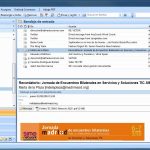 Cómo encontrar y evitar correos spam en Outlook: Guía completa
Cómo encontrar y evitar correos spam en Outlook: Guía completa- Visita el sitio web oficial de Minecraft (www.minecraft.net) desde tu navegador.
- Haz clic en el botón de "Obtener Minecraft" o "Descargar" en la página principal.
- Selecciona la versión de Minecraft que desees jugar y elige la opción de descarga para PC.
- Espera a que se complete la descarga del archivo de instalación.
- Ejecuta el archivo de instalación y sigue las instrucciones para instalar Minecraft en tu PC.
Descarga en dispositivo Android
Para descargar Minecraft en el dispositivo Android de tu amigo, sigue los siguientes pasos:
- Abre la aplicación de Google Play Store en el dispositivo Android.
- En la barra de búsqueda, escribe "Minecraft" y presiona Enter.
- Selecciona la aplicación oficial de Minecraft desarrollada por Mojang y haz clic en "Instalar".
- Espera a que se complete la descarga e instalación de Minecraft en el dispositivo Android.
Nota: Es importante asegurarse de que tanto tu PC como el dispositivo Android de tu amigo cumplan con los requisitos mínimos del sistema para ejecutar Minecraft correctamente.
Asegúrate de que ambos tengan una cuenta de Microsoft o Xbox Live
Para poder jugar Minecraft con un amigo en PC y Android, ambos jugadores deben tener una cuenta de Microsoft o Xbox Live. Estas cuentas son necesarias para sincronizar el progreso del juego, acceder a las características en línea y establecer conexión entre los dispositivos.
Si aún no tienes una cuenta de Microsoft o Xbox Live, puedes crear una de forma gratuita en el sitio web oficial. Simplemente sigue los pasos indicados para registrarte y asegúrate de recordar el nombre de usuario y la contraseña que elijas.
Una vez que ambos jugadores tengan sus cuentas de Microsoft o Xbox Live listas, podrán proceder a los siguientes pasos para comenzar a jugar Minecraft juntos en PC y Android.
Inicia sesión en Minecraft con tu cuenta
Para comenzar a jugar Minecraft con un amigo, lo primero que debes hacer es iniciar sesión en tu cuenta de Minecraft. Si no tienes una cuenta, puedes crear una en el sitio web oficial de Minecraft.
Paso 1: Descargar Minecraft en tu PC o dispositivo Android
Una vez que hayas iniciado sesión, debes descargar Minecraft en tu PC o dispositivo Android. Puedes encontrar el enlace de descarga en el sitio web oficial de Minecraft.
Si estás jugando en PC, debes descargar la versión para Windows. Si estás jugando en Android, debes descargar la versión para dispositivos Android.
Paso 2: Instalar Minecraft en tu PC o dispositivo Android
Una vez que hayas descargado Minecraft, debes instalarlo en tu PC o dispositivo Android. Para instalarlo en PC, simplemente haz doble clic en el archivo de instalación y sigue las instrucciones en pantalla.
Para instalarlo en Android, busca el archivo de instalación en tu dispositivo y haz clic en él. Si tu dispositivo te pide permiso para instalar aplicaciones de fuentes desconocidas, debes permitirlo en la configuración.
Paso 3: Crear un mundo en Minecraft
Una vez que hayas instalado Minecraft, debes crear un mundo en el que puedas jugar con tu amigo. Para hacer esto, abre el juego y haz clic en "Jugar" en el menú principal.
Luego, haz clic en "Crear nuevo mundo" y elige un nombre para tu mundo. Puedes seleccionar diferentes configuraciones, como el modo de juego y la dificultad, antes de crear tu mundo.
Paso 4: Invitar a tu amigo a unirse a tu mundo
Una vez que hayas creado tu mundo, debes invitar a tu amigo a unirse a él. Para hacer esto, abre el menú de pausa dentro del juego y haz clic en "Abrir a LAN".
Esto abrirá tu mundo para que otros jugadores en la misma red puedan unirse. Tu amigo debe abrir Minecraft en su PC o dispositivo Android y buscar tu mundo en la lista de servidores disponibles.
Paso 5: Jugar Minecraft con tu amigo
Una vez que tu amigo haya encontrado tu mundo en la lista de servidores, puede hacer clic en él para unirse a tu juego. Ahora puedes jugar Minecraft juntos y explorar tu mundo en compañía.
Recuerda que puedes comunicarte con tu amigo a través del chat en el juego para coordinar acciones y compartir experiencias mientras juegan.
¡Disfruta de jugar Minecraft con tu amigo y diviértete explorando juntos un mundo lleno de aventuras!
Crea un nuevo mundo o abre uno existente en tu PC
Para comenzar a jugar Minecraft con un amigo en PC, primero debes crear un nuevo mundo o abrir uno existente. Si deseas crear un nuevo mundo, simplemente haz clic en "Crear nuevo mundo" en la pantalla principal del juego.
Luego, selecciona las configuraciones que desees para tu mundo, como el modo de juego, la dificultad, el tipo de terreno y más. Una vez que hayas personalizado tu mundo, haz clic en "Crear mundo" y el nuevo mundo se generará.
Si prefieres abrir un mundo existente, simplemente haz clic en "Jugar" en la pantalla principal y luego selecciona el mundo que deseas abrir en la lista de mundos guardados. Haz clic en "Abrir mundo" y el juego cargará ese mundo.
Conecta tu PC y Android en la misma red Wi-Fi
Para jugar Minecraft con un amigo en Android, asegúrate de que tu PC y tu dispositivo Android estén conectados a la misma red Wi-Fi. Esto es necesario para que los dispositivos puedan comunicarse entre sí y permitirte jugar juntos.
Abre el mundo en tu PC y activa el modo multijugador
Una vez que hayas creado o abierto el mundo en tu PC, asegúrate de tener activado el modo multijugador. Para hacer esto, ve a la configuración del mundo haciendo clic en "Editar" en la lista de mundos guardados y luego activa la opción de "Permitir multijugador" o "Abrir a LAN".
Si seleccionas "Permitir multijugador", tendrás la opción de configurar más ajustes, como el número máximo de jugadores permitidos. Si eliges "Abrir a LAN", el juego abrirá automáticamente el mundo a otros jugadores en la misma red Wi-Fi.
Abre Minecraft en tu dispositivo Android y únete al mundo
En tu dispositivo Android, abre la versión de Minecraft y ve al menú de "Jugar". Allí deberías poder ver el mundo que abriste en tu PC en la lista de mundos disponibles. Haz clic en el mundo y luego en "Jugar" para unirte a él.
¡Disfruta jugando Minecraft con tu amigo en PC y Android!
Ahora que ambos están en el mismo mundo, podrán explorar, construir y jugar juntos en Minecraft. ¡Diviértanse y disfruten de esta experiencia de juego cooperativo!
Abre la configuración del mundo y activa la opción "Multijugador"
Para poder jugar Minecraft con un amigo en PC o Android, lo primero que debes hacer es abrir la configuración del mundo en el que deseas jugar. Para ello, dirígete al menú principal del juego y selecciona la opción "Crear Mundo" o "Editar Mundo", dependiendo de si ya tienes un mundo creado o no.
Una vez que estés en la configuración del mundo, busca la opción que dice "Multijugador" y asegúrate de activarla. Esta opción te permitirá jugar con otros jugadores en línea y es fundamental para poder jugar con tu amigo.
Conecta con tu amigo en la misma red local
Para poder jugar con tu amigo, ambos deben estar conectados a la misma red local. Esto significa que deben estar conectados a la misma red Wi-Fi en el caso de jugar en dispositivos móviles, o estar conectados a la misma red de internet en el caso de jugar en PC.
Una vez que estén conectados a la misma red, uno de los jugadores debe abrir el mundo en el que desean jugar y seleccionar la opción "Abrir a LAN". Esto hará que el juego se configure para permitir que otros jugadores se unan a la partida.
Tu amigo se une a la partida
Ahora es el turno de tu amigo. Para unirse a la partida, tu amigo debe abrir Minecraft en su dispositivo y seleccionar la opción "Multijugador". En la lista de servidores disponibles, debería aparecer el nombre del mundo que has abierto a LAN. Tu amigo debe seleccionar ese servidor y hacer clic en "Unirse al servidor".
Si todo ha ido bien, tu amigo debería poder unirse a tu partida y podrán disfrutar de Minecraft juntos. Recuerda que en la configuración del mundo puedes elegir si quieres que tu amigo tenga permisos de construcción o si solo puede observar.
Ahora ya sabes cómo jugar Minecraft con un amigo en PC o Android en simples pasos. ¡Diviértanse construyendo y explorando juntos en este popular juego de bloques!
Comparte tu dirección IP con tu amigo
Si quieres jugar Minecraft con un amigo en PC o Android, necesitarás compartir tu dirección IP con él. Esto es necesario para que puedan conectarse entre sí y jugar juntos en la misma partida.
Compartir tu dirección IP es un proceso sencillo que se puede hacer de varias formas. A continuación, te presentamos dos métodos:
Método 1: Compartir tu dirección IP mediante una red local
- Conecta tu PC o dispositivo Android a la misma red local que tu amigo. Esto puede ser a través de Wi-Fi o mediante un cable de red.
- Abre Minecraft en tu PC o dispositivo Android.
- Dirígete a la opción de multijugador en el menú principal.
- Crea un nuevo servidor o selecciona uno existente.
- En la configuración del servidor, encontrarás la opción para mostrar tu dirección IP. Activa esta opción.
- Copia tu dirección IP y compártela con tu amigo.
- Tu amigo deberá abrir Minecraft en su PC o dispositivo Android.
- En la opción de multijugador, deberá seleccionar "Unirse a un servidor" e ingresar tu dirección IP.
- ¡Listo! Ahora podrás jugar con tu amigo en Minecraft.
Método 2: Compartir tu dirección IP mediante una herramienta en línea
- Visita un sitio web que te permita obtener tu dirección IP pública, como "https://www.whatismyip.com" o "https://www.ipchicken.com".
- Copia tu dirección IP pública.
- Comparte tu dirección IP con tu amigo a través de un mensaje de texto, correo electrónico o cualquier otro medio de comunicación.
- Tu amigo deberá abrir Minecraft en su PC o dispositivo Android.
- En la opción de multijugador, deberá seleccionar "Unirse a un servidor" e ingresar tu dirección IP pública.
- ¡Listo! Ahora podrás jugar con tu amigo en Minecraft.
Recuerda que compartir tu dirección IP puede tener riesgos de seguridad, por lo que es importante hacerlo solo con personas de confianza. Además, asegúrate de tener una buena conexión a Internet para evitar problemas de lag durante el juego.
En el dispositivo Android, abre Minecraft y selecciona "Jugar"
Una vez que hayas abierto Minecraft en tu dispositivo Android, debes seleccionar la opción "Jugar". Esta opción te permitirá acceder a las diferentes formas en las que puedes jugar Minecraft con tus amigos.
Entra a la opción "Servidores externos"
Una de las formas más divertidas de jugar Minecraft es hacerlo con amigos. Si estás buscando cómo jugar con un amigo en PC y Android, estás en el lugar correcto. En este artículo, te mostraré los simples pasos que debes seguir para poder disfrutar de este popular juego de construcción y aventuras junto a tus amigos.
Paso 1: Abre Minecraft en tu dispositivo
Lo primero que debes hacer es abrir Minecraft en tu dispositivo, ya sea en tu PC o en tu dispositivo Android. Asegúrate de tener una cuenta de Minecraft para poder acceder al juego.
Paso 2: Ve a la opción "Servidores externos"
Una vez que hayas iniciado sesión en Minecraft, busca la opción "Servidores externos" en el menú principal. Esta opción te permitirá conectarte a servidores de Minecraft que no son oficiales, lo que te dará la posibilidad de jugar con tus amigos.
Paso 3: Agrega el servidor en el que quieres jugar
Una vez que estés en la sección de "Servidores externos", deberás agregar el servidor en el que quieres jugar con tu amigo. Para hacerlo, presiona el botón "Agregar servidor" y se abrirá un formulario donde deberás ingresar la dirección IP del servidor.
Si estás jugando en PC, es posible que el servidor te proporcione una dirección IP específica para conectarte. Si estás jugando en Android, es probable que necesites descargar una aplicación de servidor externo para poder conectarte. Asegúrate de seguir las instrucciones proporcionadas por el servidor o buscar información adicional en línea.
Paso 4: Conéctate al servidor
Una vez que hayas ingresado la dirección IP del servidor, presiona el botón "Conectar" para conectarte. Si todo va bien, deberías poder unirte al servidor y comenzar a jugar con tu amigo. Asegúrate de que tu amigo también esté conectado al mismo servidor y de que hayan acordado un punto de encuentro en el juego.
Recuerda que jugar en servidores externos puede tener sus propias reglas y normas, así que asegúrate de respetarlas para evitar problemas. Además, ten en cuenta que la calidad de la conexión puede afectar la experiencia de juego, así que asegúrate de tener una buena conexión a internet para disfrutar al máximo de Minecraft con tus amigos.
¡Y eso es todo! Siguiendo estos simples pasos, podrás jugar Minecraft en PC y Android con un amigo. Así que reúnete con tus amigos, crea tu propio mundo y disfruten de la diversión y la creatividad que ofrece este popular juego.
Ingresa la dirección IP compartida por tu amigo
Para jugar Minecraft con un amigo en PC o en Android, es necesario que ambos tengan la dirección IP compartida. Esta dirección es única y sirve como identificador para que puedan conectarse entre sí.
Para obtener la dirección IP compartida, tu amigo deberá seguir los siguientes pasos:
- Entra al juego Minecraft en su dispositivo.
- Selecciona la opción "Multijugador" en el menú principal.
- Haz clic en "Crear servidor" para iniciar un nuevo mundo.
- Espera a que se genere el mundo y luego presiona la tecla "Esc" para abrir el menú de pausa.
- Selecciona la opción "Abrir a LAN" para compartir la dirección IP con otros jugadores en la red local.
- Anota la dirección IP que aparece en la pantalla. Debería tener un formato similar a "192.168.1.100:12345".
Una vez que tu amigo te haya compartido la dirección IP, deberás seguir los siguientes pasos para unirte a su mundo de Minecraft:
- Abre el juego Minecraft en tu dispositivo.
- Selecciona la opción "Multijugador" en el menú principal.
- Haz clic en "Unirse a servidor" para ingresar la dirección IP.
- Escribe la dirección IP compartida por tu amigo en el campo correspondiente.
- Haz clic en "Aceptar" para conectarte al mundo de tu amigo.
Una vez que hayas seguido estos pasos, podrás jugar Minecraft con tu amigo en PC o en Android. ¡Diviértete explorando y construyendo juntos en el mundo de Minecraft!
Conéctate al mundo de tu amigo
Si eres un fanático de Minecraft y quieres jugar con un amigo en PC o Android, estás de suerte. En este artículo te mostraremos los simples pasos que debes seguir para conectarte al mundo de tu amigo y disfrutar de esta experiencia juntos.
Paso 1: Asegúrate de tener la misma versión de Minecraft
Antes de comenzar, es importante que tú y tu amigo estén ejecutando la misma versión de Minecraft. Puedes encontrar esta información en la pantalla principal del juego.
Paso 2: Crea una red local
Para jugar con un amigo en PC, necesitarás crear una red local en tu computadora. Esto se puede hacer fácilmente abriendo el menú de opciones de Minecraft y seleccionando la opción "Abrir a LAN".
Paso 3: Comparte la dirección IP con tu amigo
Una vez que hayas abierto tu mundo a LAN, se te proporcionará una dirección IP. Esta dirección es única para tu red local y deberás compartirla con tu amigo para que pueda unirse a tu mundo.
Paso 4: Únete al mundo de tu amigo en PC
Si tu amigo también está en PC, deberá abrir Minecraft y seleccionar la opción "Multijugador" en el menú principal. Luego, deberá hacer clic en "Agregar servidor" e ingresar la dirección IP que le proporcionaste. Una vez hecho esto, podrá unirse a tu mundo y comenzar a jugar juntos.
Paso 5: Juega con un amigo en Android
Si tu amigo está en Android, deberá seguir los mismos pasos que en PC para unirse a tu mundo. Sin embargo, en lugar de abrir Minecraft en su dispositivo móvil, deberá descargar la aplicación Minecraft: Pocket Edition desde Google Play Store. Una vez que tenga la aplicación instalada, deberá abrir Minecraft, seleccionar "Multijugador" en el menú principal y agregar la dirección IP para unirse a tu mundo.
Ahora que conoces estos simples pasos, podrás conectarte al mundo de tu amigo y disfrutar de Minecraft juntos en PC y Android. ¡Diviértete explorando, construyendo y sobreviviendo en este increíble juego!
¡Disfruta de jugar Minecraft juntos!
Si eres un fanático de Minecraft y quieres jugar con un amigo en PC y Android, estás en el lugar indicado. En esta guía, te mostraremos los pasos simples que debes seguir para poder disfrutar de este popular juego juntos.
Paso 1: Descargar Minecraft
Lo primero que debes hacer es asegurarte de que tanto tú como tu amigo tienen el juego Minecraft instalado en sus dispositivos. Puedes descargar Minecraft para PC desde el sitio oficial de Minecraft y para Android desde la tienda de aplicaciones de tu dispositivo.
Paso 2: Configurar una conexión de red
Para poder jugar juntos, es necesario establecer una conexión de red entre los dispositivos. En PC, puedes hacerlo creando un servidor o utilizando programas como Hamachi o LogMeIn Hamachi. En Android, puedes utilizar una aplicación como Multiplayer for Minecraft PE o PocketMine-MP para crear un servidor en tu dispositivo.
Paso 3: Conectar los dispositivos
Una vez que hayas establecido la conexión de red en ambos dispositivos, es hora de conectarlos entre sí. En PC, deberás proporcionar la dirección IP del servidor a tu amigo para que pueda unirse a tu partida. En Android, el proceso de conexión puede variar según la aplicación que estés utilizando, pero generalmente deberás ingresar la dirección IP del servidor en la configuración de la aplicación.
Paso 4: ¡A jugar juntos!
Una vez que los dispositivos estén conectados, tú y tu amigo podrán unirse a la misma partida de Minecraft. Pueden explorar el mundo juntos, construir estructuras increíbles y disfrutar de la experiencia de juego en compañía.
Recuerda que estos son solo los pasos básicos para jugar Minecraft juntos en PC y Android. Dependiendo de tus preferencias y las características de tu dispositivo, es posible que necesites seguir otros pasos adicionales. Sin embargo, siguiendo esta guía, estarás en el camino correcto para disfrutar de Minecraft con tu amigo en poco tiempo.
¡Diviértete jugando Minecraft!
Preguntas frecuentes
1. ¿Puedo jugar Minecraft en PC y Android al mismo tiempo con un amigo?
Sí, puedes jugar Minecraft en diferentes plataformas usando la misma cuenta.
2. ¿Necesito una cuenta de Minecraft para jugar en PC y Android?
Sí, necesitas una cuenta de Minecraft para poder jugar en PC y Android.
3. ¿Cómo puedo jugar con un amigo en Minecraft en PC?
Debes asegurarte de que ambos tengan una cuenta de Minecraft y luego puedes conectarte usando la opción de multijugador del juego.
4. ¿Cómo puedo jugar con un amigo en Minecraft en Android?
Ambos deben tener la versión de Minecraft para Android y luego pueden unirse a un servidor en línea o conectarse a través de una red local.
Deja una respuesta
Entradas relacionadas